This content has been machine translated dynamically.
Dieser Inhalt ist eine maschinelle Übersetzung, die dynamisch erstellt wurde. (Haftungsausschluss)
Cet article a été traduit automatiquement de manière dynamique. (Clause de non responsabilité)
Este artículo lo ha traducido una máquina de forma dinámica. (Aviso legal)
此内容已经过机器动态翻译。 放弃
このコンテンツは動的に機械翻訳されています。免責事項
이 콘텐츠는 동적으로 기계 번역되었습니다. 책임 부인
Este texto foi traduzido automaticamente. (Aviso legal)
Questo contenuto è stato tradotto dinamicamente con traduzione automatica.(Esclusione di responsabilità))
This article has been machine translated.
Dieser Artikel wurde maschinell übersetzt. (Haftungsausschluss)
Ce article a été traduit automatiquement. (Clause de non responsabilité)
Este artículo ha sido traducido automáticamente. (Aviso legal)
この記事は機械翻訳されています.免責事項
이 기사는 기계 번역되었습니다.책임 부인
Este artigo foi traduzido automaticamente.(Aviso legal)
这篇文章已经过机器翻译.放弃
Questo articolo è stato tradotto automaticamente.(Esclusione di responsabilità))
Translation failed!
网亭设备策略
网亭策略允许您通过限制可运行的应用程序,将设备限制为网亭策略。Citrix Endpoint Management 不控制设备的哪部分锁定在网亭模式。部署策略后,该设备将管理网亭模式设置。
要添加或配置此策略,请转到配置 > 设备策略。有关详细信息,请参阅设备策略。
要将 iPad 设置为在网亭模式下运行,请使用“应用程序锁定”设备策略。有关将 iPad 设置为自助终端的信息,请参阅 将 iPad 配置为自助终端。您还可以将 iPad 配置为只打开一个网站。有关信息,请参阅 Web 剪辑策略。
Windows Desktop 和 Tablet 设置
对于 Windows Desktop 和 Tablet 设备,网亭策略仅适用于本地用户以及在 Azure AD 中注册的用户。
单个应用程序或多个应用程序可以在 Windows Desktop 和 Tablet 设备上以展台模式运行。
注意:
信息亭设备策略仅适用于 Windows 10 设备。 要在 Windows 11 设备上部署单应用程序自助服务终端,可以使用自定义 XML 设备策略将我们提供给设备的 XML 脚本部署。 有关更多信息,请参阅在 Windows 11 设备上部署单应用程序自助服务终端。
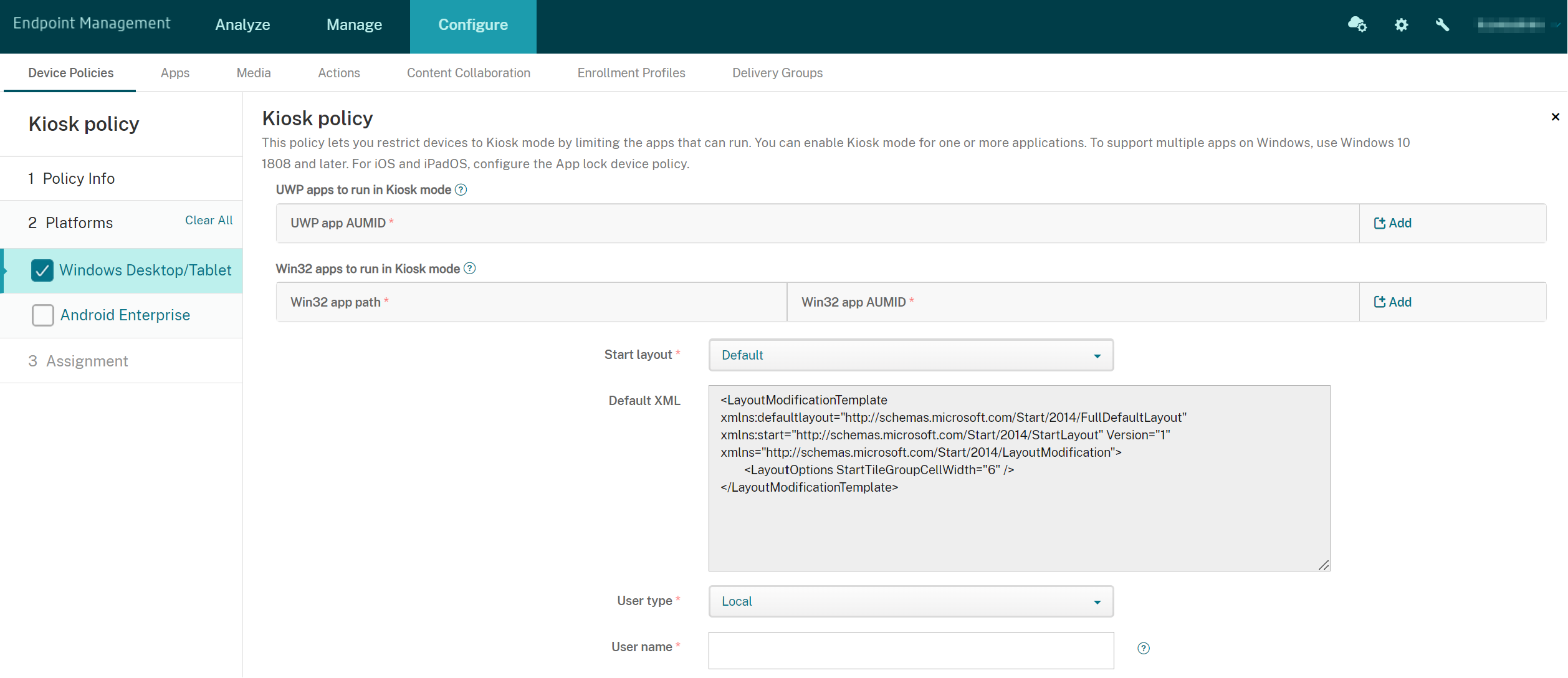
-
UWP 应用程序 AUMID: 单击 添加,选择通用 Windows 平台 (UWP) 应用程序,然后为每个 UWP 应用程序输入应用程序用户模型 ID (AUMID)。例如,输入以下 AUMID:
Microsoft.WindowsCalculator_8wekyb3d8bbwe!App
-
Win32 应用程序路径和 Win32 应用程序 AUMID:单击“添加”,选择 Windows 桌面 (
Win32) 应用程序,然后输入每个Win32应用程序的路径和 AUMID。例如,输入以下路径和 AUMID:-
%windir%\system32\mspaint.exe或C:\Windows\System32\mspaint.exe {1AC14E77-02E7-4E5D-B744-2EB1AE5198B7}\mspaint.exe
-
- “开始”屏幕布局: 只有应用程序的默认开始屏幕可用。
- 默认 XML: 只有默认 XML 脚本可用。
-
选择用户类型: 指定接收网亭策略的用户类型。您的选项:
- 本地: Citrix Endpoint Management 为目标设备创建用户或添加现有用户。
- Azure AD: Citrix Endpoint Management 会添加注册加入 Azure AD 的用户。
-
用户名: 输入用户名以接收网亭策略。
- 要在目标设备上创建本地用户名,请输入名称。确保您的本地用户名没有该域。如果您输入现有名称,则 Citrix Endpoint Management 不会创建用户或更改当前密码。
- 要添加 Azure AD 用户,请以
azuread\user格式输入名称。user部分可以是在 Azure AD 中创建用户时输入的名称,也可以是在 Azure AD 中创建用户时输入的用户名。分配的用户不能是 Azure AD 管理员。
- 密码: Azure AD 用户没有密码配置。请仅键入本地用户名对应的密码。
- 显示任务栏: 启用任务栏,以便为用户提供查看和管理应用程序的简便方法。默认值为关。
- 单击下一步保存更改。
对于您希望允许在网亭模式下运行的 UWP 应用程序,需要提供 AUMID。要获取为当前设备用户安装的所有 Microsoft 应用商店应用程序的 AUMID 的列表,请运行以下 PowerShell 命令:
$installedapps = get-AppxPackage
$aumidList = @()
foreach ($app in $installedapps)
{
foreach ($id in (Get-AppxPackageManifest $app).package.applications.application.id)
{
$aumidList += $app.packagefamilyname + "!"+ $id
}
}
$aumidList
<!--NeedCopy-->
Android Enterprise 设置
对于专用 Android Enterprise 设备(又称为企业拥有,单一用途 (COSU) 设备),可以允许运行应用程序并设置锁定任务模式。
要允许运行应用程序,请单击添加。可以将多个应用程序添加到允许列表中。有关详细信息,请参阅 Android Enterprise。
-
允许的应用程序: 输入要允许的应用程序的软件包名称,或从列表中选择应用程序。
- 单击新增以输入列表中允许运行的应用程序的软件包名称。
- 从列表中选择现有应用程序。该列表显示了在 Citrix Endpoint Management 中上载的应用程序。默认情况下,Citrix Secure Hub 和 Google Play 服务在允许列表中。
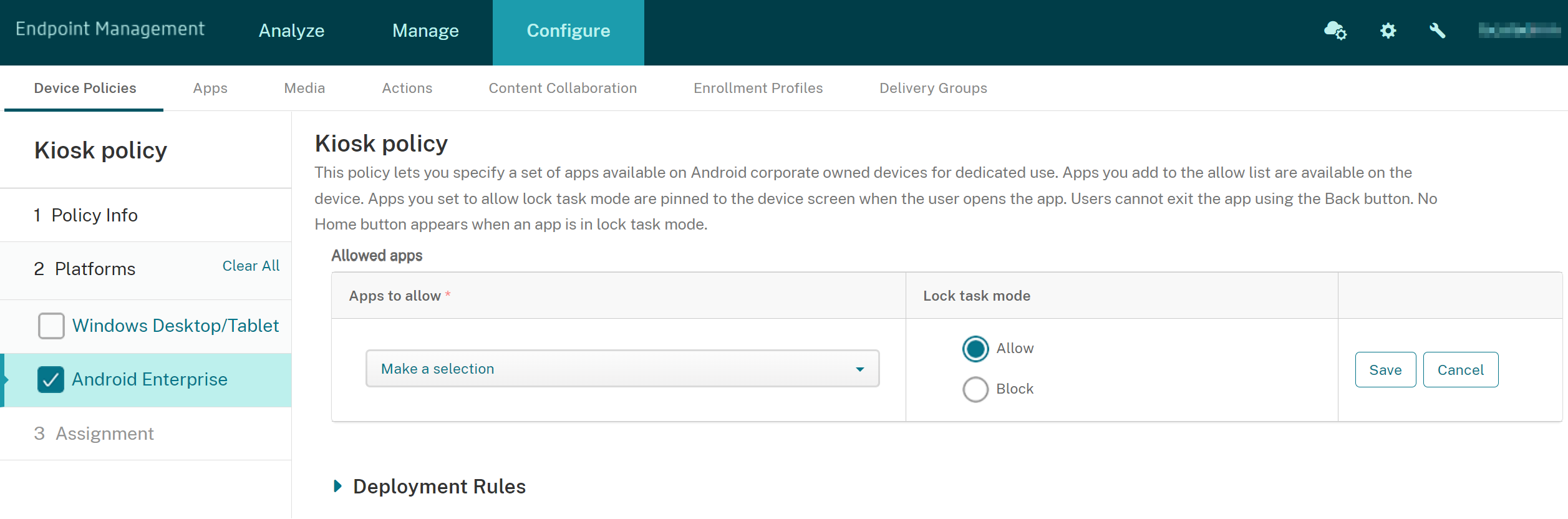
- 锁定任务模式: 选择允许可设置要在用户启动应用程序时固定到设备屏幕的应用程序。选择阻止可设置不固定的应用程序。默认设置为允许。
当某个应用程序处于锁定任务模式时,用户打开时该应用程序将固定到设备屏幕。此时将不显示任何主页按钮,并且返回按钮处于禁用状态。用户使用编程到该应用程序中的一项操作退出该应用程序,例如注销。
共享
共享
This Preview product documentation is Citrix Confidential.
You agree to hold this documentation confidential pursuant to the terms of your Citrix Beta/Tech Preview Agreement.
The development, release and timing of any features or functionality described in the Preview documentation remains at our sole discretion and are subject to change without notice or consultation.
The documentation is for informational purposes only and is not a commitment, promise or legal obligation to deliver any material, code or functionality and should not be relied upon in making Citrix product purchase decisions.
If you do not agree, select I DO NOT AGREE to exit.